Resolución
- En el Finder, vaya a Macintosh HD - Aplicaciones - Utilidades y seleccione Utilidad de discos.
- En la unidad de CD/DVD-ROM del Macintosh, introduzca el CD-ROM del que desea crear la imagen.
NOTA: el medio de instalación de Windows puede ser de cualquier tipo, como por ejemplo Windows 7 Windows XP, versión completa o actualización. Tenga en cuenta que un medio de instalación de actualización sólo puede usarse para actualizar una máquina virtual existente (como por ejemplo de Windows XP a Windows 7) y no puede usarse para crear una máquina virtual nueva.
- Seleccione la unidad CD/DVD-ROM en la lista de dispositivos de la Utilidad de discos.
- Haga clic en el botón Imagen nueva presente en la parte superior de la ventana de la Utilidad de discos.
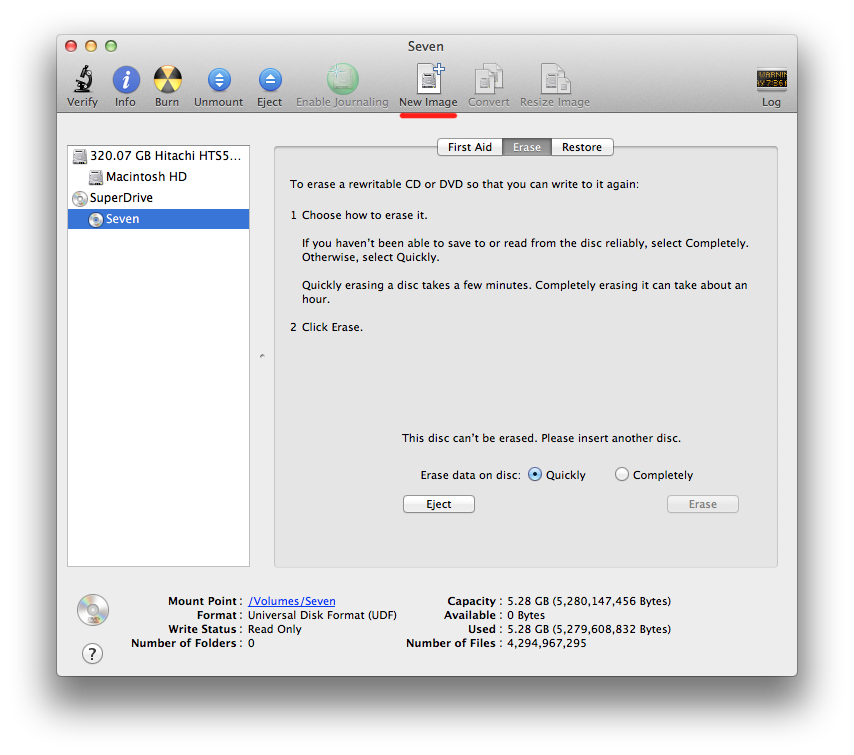
- Especifique el nombre y la ubicación de la imagen o acepte los valores predeterminados.
- Defina el formato de la imagen a sólo-lectura (¡Importante!).
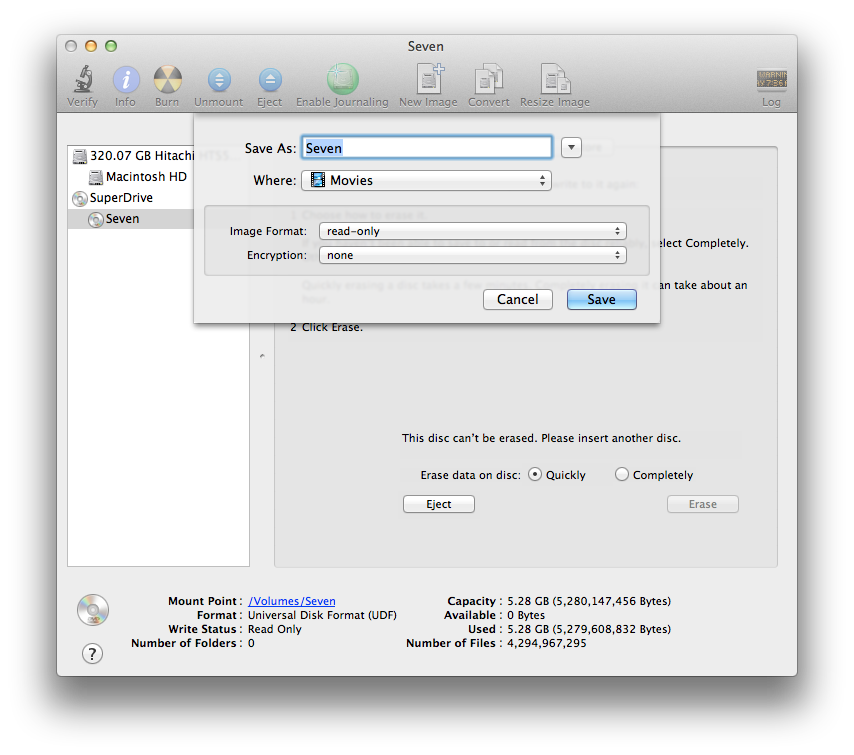
- Haga clic en Guardar e introduzca un nombre nuevo o deje el nombre sugerido. Espere hasta que el proceso de creación de la imagen haya finalizado.
- Haga clic en Ctrl+clic en la imagen guardada y seleccione Obtener info.
- Cambie la extensión de dmg a iso.
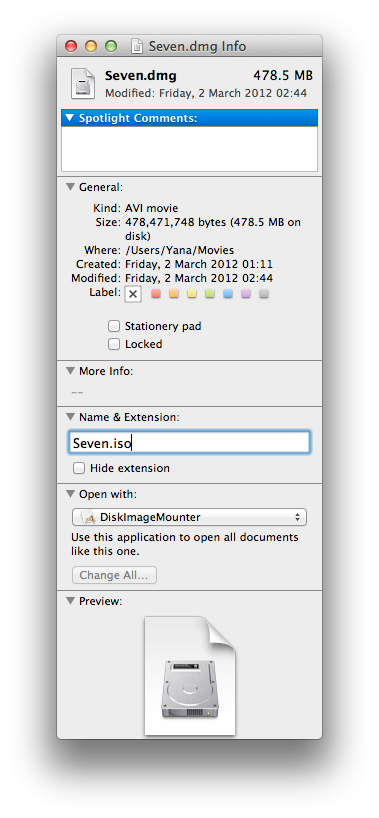
- Haga clic en "Usar .iso" cuando se le sugiera que seleccione una extensión.
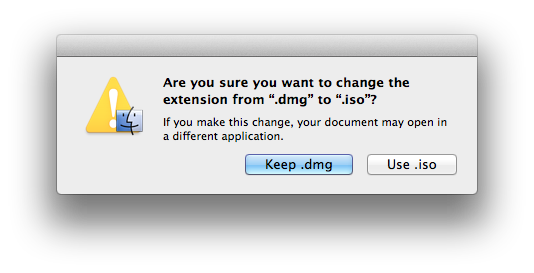
Nota: si durante la creación de la imagen experimentara errores de E/S, esto puede indicar que existe un problema con su disco o bien que la unidad CD/DVD-ROM de su Mac no funciona correctamente. En este caso, póngase en contacto con su centro Apple local para resolver el problema.
Ahora puede conectar esta imagen a la unidad CD/DVD-ROM de la máquina virtual siguiendo las instrucciones proporcionadas en los artículos correspondientes a su versión de Parallels Desktop para Mac:
Parallels Desktop 5, 6 y 7: KB #8638
Parallels Desktop 4: KB #5044
Parallels Desktop 2 y 3: KB #4653
Was this article helpful?
Tell us how we can improve it.